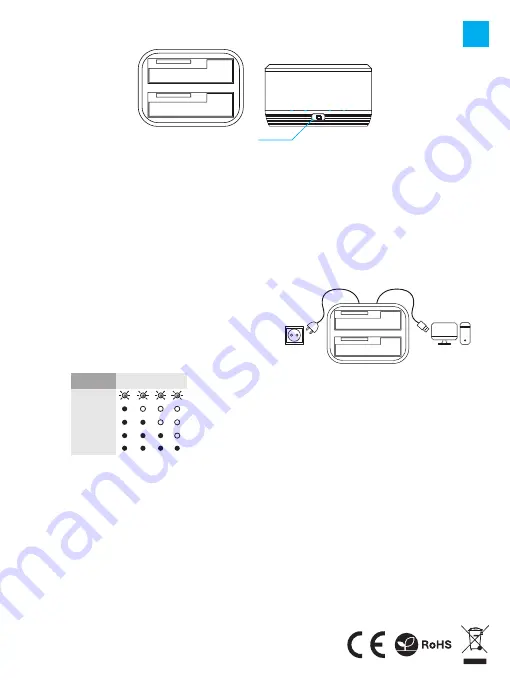
1. Asegúrese de que los discos duros no tienen sectores defectuosos. Los
sectores defectuosos causarán problemas imprevisibles.
2. Instale el disco de origen en la bahía A y, a continuación, coloque el disco
de destino en la bahía B.
3. Asegúrese de que los discos duros están correcta y firmemente
conectados a los conectores SATA de la estación de acoplamiento.
4. Conecte el adaptador de corriente a la estación de acoplamiento y a la
toma de corriente.
5. Pulse el botón de encendido para encender la estación de acoplamiento.
Espere al menos 10 segundos hasta que la estación de acoplamiento
esté preparada.
6. Mantenga pulsado el botón de clonación durante 3 segundos para
comenzar la duplicación.
• Durante el proceso de clonación, los indicadores LED parpadearán para
mostrar el porcentaje del progreso.
7. Cuando el proceso de clonación haya terminado, por favor, pulse el botón
de encendido para apagar la estación de acoplamiento. Por favor, saque
los discos duros con cuidado porque pueden estar muy calientes.
ES
¡ATENCIÓN!
• Para eliminar el riesgo de descarga electrostática, se recomienda que se ponga una pulsera antiestática antes de montar la unidad.
MODO DUPLICADOR (CLON)
Nota. El modo duplicador sólo funciona cuando la estación de
acoplamiento NO está conectada a un PC a través del cable USB.
Para la función de clonación, necesita dos discos duros:
• Disco de origen: unidad con los datos que desea duplicar (clonar).
• Disco de destino: en el que desea almacenar los datos del disco de origen.
Atención: La capacidad del disco de destino debe ser igual o mayor que la
del disco de origen.
Precaución! Todos los datos del disco duro de destino se perderán. Si tiene
datos importantes en el disco duro, prepare la copia de seguridad antes de
la operación de clonación.
MODO DISPOSITIVO
El modo de dispositivo permite que la estación de acoplamiento actúe
como discos duros duales externos, lo que le permite hacer una copia de
seguridad de los datos de su ordenador en esos discos duros externos.
1. Asegúrese de que esos discos duros no tienen sectores defectuosos.
Los sectores defectuosos causarán problemas imprevisibles.
2. Coloque uno o dos discos duros en la estación de acoplamiento.
Asegúrese de que los discos duros están correcta y firmemente
conectados a los conectores SATA de la estación de acoplamiento.
3. Conecte el cable USB a la estación de acoplamiento y a un PC.
4. Conecte el adaptador de corriente a la estación de acoplamiento y a la
toma de corriente.
5. Encienda la estación de acoplamiento pulsando el botón de encendido.
6. El sistema operativo debería detectar el nuevo hardware.
REQUISITOS
• PC o dispositivo compatible con puerto USB
• Windows® XP/Vista/7/8/10/11, Mac OS 10.X o más reciente
SEGURIDAD
• Utilizar conforme a su destino, un uso inadecuado puede ocasionar daños
al dispositivo.
• Las reparaciones no autorizadas o el desmontaje anulan la garantía y
pueden provocar un daño del producto.
• Dejar caer o golpear el dispositivo puede provocar daños del mismo,
arañazos o causar una avería de otra forma.
• No se debe utilizar el dispositivo a temperaturas bajas ni altas, en un
campo magnético intenso o en un entorno húmedo o con mucho polvo.
GENERALIDADES
• 2 años de garantía del fabricante.
• Producto seguro, conforme a los requisitos de la UE
• Producto fabricado de acuerdo con la norma europea RoHS
• El símbolo WEEE (cubo de basura tachado) indica que el presente
producto no se puede tratar como basura doméstica. La eliminación
adecuada de los residuos de aparatos evita los riesgos para la salud
humana y el medio ambiente derivados de la posible presencia de
sustancias, mezclas y componentes peligrosos en los aparatos, así como
del almacenamiento y procesamiento inadecuados de dichos aparatos.
La recogida selectiva permite recuperar los materiales y componentes
utilizados para fabricar el dispositivo. Para más detalles sobre el reciclaje
del presente dispositivo, póngase en contacto con el distribuidor o con las
autoridades locales competentes.
¡NOTA IMPORTANTE!
• Retire siempre de forma segura el hardware de su ordenador antes de
desconectar los dispositivos. Una extracción incorrecta puede provocar la
pérdida de datos o dañar el hardware.
• Guarde siempre una copia de seguridad de sus archivos. El fabricante no
se responsabiliza de los daños resultantes de la pérdida de datos debido a
un funcionamiento incorrecto o a un mal funcionamiento del producto, del
software, de los ordenadores personales o de los dispositivos periféricos.
• El calentamiento de la superficie de la caja y de los discos duros es una
característica habitual y no significa un defecto. Está causado por el
enfriamiento de los componentes electrónicos dentro de la caja. Por favor,
retire los discos duros con precaución.
• El proceso de clonación puede tardar unas horas en finalizar.
• El proceso de clonación puede producir ruido.
HDD-A (Source)
HDD-B (Target)
Clone button
Clone
status
Start
25%
50%
75%
Finish
LED1 LED2 LED3 LED4
HDD SLOT
HDD SLOT
Summary of Contents for KANGAROO
Page 1: ...KANGAROO DUAL User Manual ...


















